AutoCADのコマンド一覧を紹介 初・中級者が覚えるべき便利な裏技とは
BIMが普及している今でも2次元CADは建築の図面作成において欠かせない存在です。
「AutoCAD(Autodesk社)」は数ある2次元CADのなかでも幅広く使用されているソフトウェアのひとつであり、建築のみならず機械などの分野でも活躍しています。
同社が販売している「Revit」はBIMの主要ソフトウェアとして認知されているため、互換性の高いAutoCADのスキルは今後も役に立つことでしょう。
AutoCADには便利な機能が多く備え付けられています。
それらの機能を効率よく使うために必要なのが、「コマンド」です。
この記事では、コマンド一覧や初・中級者が覚えるべき便利なコマンドを紹介します。
AutoCADのスキルアップを目指している方はぜひご覧になってみてください。
AutoCADのコマンドとは
はじめに、コマンドとは何かについて解説していきます。
AutoCADの作業効率をアップする有効な機能なので、これを機に触れてみてください。
AutoCADの作業効率を上げるキーボードによる操作
AutoCADのコマンドとは、対応する機能を呼び出せるキーボード入力です。
例えば、直線を作成したい場合には2種類の方法があります。
ひとつは、ツールバーなどから「直線作成ボタン」をクリックする方法です。
もうひとつは、コマンドウィンドウに「L」もしくは「Line」というコマンドを入力する方法です。
AutoCADではさまざまな機能を使います。
直線・曲線・円・楕円・長方形などのオブジェクト作成、オブジェクトの移動・コピー・削除、寸法線・文字の記入など、例を挙げ始めるとキリがありません。
これらを全てツールバーで管理するのは手間がかかります。
また、画面いっぱいにツールバーが広がってしまい、肝心の作図画面が狭くなってしまうでしょう。
コマンドを使いこなすことができれば、キーボードだけで素早くさまざまな機能を呼び出すことができ、作業の効率アップに繋がります。
CADオペレーターはもちろんのこと、自分で図面を作成・修正する機会が多い設計者や施工者などにもおすすめのスキルです。
BIM時代を迎えた今でも2次元CADは現役
建築業界は今、BIM時代を迎えています。
国土交通省が「建築BIM加速化事業」などでBIMの普及を支援していることからも、ますます建築の3次元化が進むことでしょう。
しかし、2次元CADの需要がすぐになくなるとは考えにくいといえます。
BIMのメリットのひとつは、3次元モデルをある面で切り出して図面を作成できることです。
これは、モデルを作りこむことで2次元の図面を気軽に作成できる便利な機能です。
一方で、2次元CADで作図した図面と比べると、線の強弱がなく見づらい、細かい取り合いの表現がしにくい、文字情報を載せるのが難しいといったデメリットがあります。
そのため、BIMからの切り出し図面を使用する場合でも、AutoCADなどの2次元CADで細かい修正や文字情報の追加を行っているのが現状です。
また、詳細図などはBIMでの作成が現状では難しく、2次元CADですべて作図しているケースがほとんどでしょう。
前述のとおり、AutoCADの販売元であるAutodesk社は、BIMの主流ソフトウェアのひとつであるRevitを販売しています。
Autodesk社の信頼性の高さから、今後もAutoCADとRevitで作業を進める企業も多いでしょう。
AutoCADのスキルは、今からでも身に付けて損はないと考えられます。
AutoCADのコマンド一覧:初級編「ワンキーショートカット」
ここからはいよいよコマンドを紹介していきます。
まずは、初級編ともいえる「ワンキーショートカット」です。
ワンキーショートカットは、ひとつのキーで特定の機能を呼び出すことができます。
ワンキーショートカット一覧*1
下記に、ワンキーショートカット一覧を示します*1。
慣れないうちは、見やすいところに貼っておくのがおすすめです。
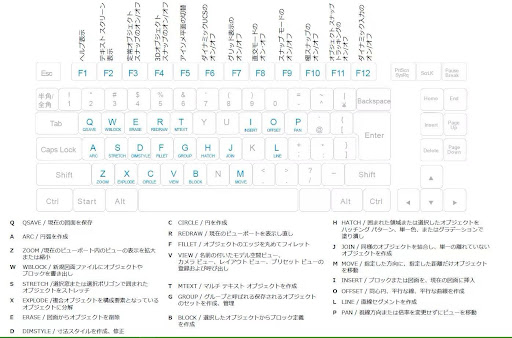
ワンキーショートカット一覧
(引用)AUTOCADキーボードショートカット*1
Autodesk
https://www.autodesk.co.jp/shortcuts/autocad
特に便利なワンキーショートカット
ここでは、特に便利なワンキーショートカットを紹介します。
オブジェクトの作成
オブジェクトを作成するには、下記のコマンドの利用頻度が高いです。
ちなみに、括弧内のフルコマンドを入力しても機能を呼ぶ出すことができます。
“Line”のような意味のある文字列の方が覚えやすいという方におすすめです。
| L | (Line) | :直線を作成する |
| C | (Circle) | :円を作成する |
| A | (Arc) | :円弧を作成 |
| H | (Hatch) | :囲まれた領域にハッチングや塗りつぶしを作成する |
| T | (Mtext) | :マルチテキストオブジェクトを作成 |
オブジェクトの修正
下記はオブジェクトを修正するときに使うコマンドです。
| M | (Move) | :オブジェクトを移動 |
| O | (Offset) | :同心円・平行線を作成する |
| S | (Stretch) | :オブジェクトを伸ばす |
| F | (Fillet) | :オブジェクトの角を丸める |
| B | (Block) | :選択した複数のオブジェクトをブロックとして定義する |
作図モードの切り替え
Functionキーには、作図モードの切り替えが割り当てられています。
特に、スナップモードと直交モードの切り替えは頻繁に行うので覚えておきましょう。
| F3 | (-) | :定常オブジェクトスナップのオン・オフ |
| F7 | (-) | :グリッド表示のオン・オフ |
| F8 | (-) | :直交モードのオン・オフ |
| F9 | (-) | :スナップモードのオン・オフ |
AutoCADのコマンド一覧:中級編「エイリアス:短縮コマンド」*1
次に、フルコマンドを短縮したコマンドである「エイリアス」を紹介します。
頻繁に使う機能をエイリアスで呼び出すことができれば、AutoCADの中級者といえるでしょう。
エイリアスの一覧*1
エイリアスは膨大な数があるため、すべてのエイリアスの一覧はAutodesk社のホームページから入手することをおすすめします。
次節では特に便利なエイリアスを紹介するので、利用頻度の高いエイリアスに興味がある方はぜひ参考にしてみてください。
特に便利なエイリアス
ここでは、特に便利なエイリアスを紹介します。
オブジェクトの作成
下記のエイリアスを使いこなせれば、オブジェクトの作成で不便を感じることは少なくなるでしょう。
| REC | (Rectang) | :長方形を作成 |
| EL | (Ellipse) | :楕円もしくは楕円弧を作成 |
| PO | (Point) | :点を作成 |
| POL | (Polygon) | :正多角形を作成 |
| DLI | (Dimlinear) | :直線寸法を作成 |
オブジェクトの修正
エイリアスで呼び出せる修正機能は数多くあります。
最初からすべて覚えるのではなく、作業をしながら使った機能のエイリアスをその都度覚えていくのがおすすめです。
| CO | (Copy) | :オブジェクトをコピー |
| AR | (Array) | :オブジェクトを等間隔でコピー |
| TR | (Trim) | :他のオブジェクトとぶつかる位置より先を削除 |
| EX | (Extend) | :他のオブジェクトとぶつかる位置まで延長 |
| RO | (Rotate) | :オブジェクトを回転 |
| MI | (Mirror) | :オブジェクトを線対称の位置に移動もしくはコピー |
| SC | (Scale) | :オブジェクトを拡大・縮小 |
| PE | (Pedit) | :ポリラインを編集 |
Windowsと共通のコマンド*1
AutoCADでは、Windowsと共通のコマンドもあります。
便利な機能が多いので、積極的に使ってみましょう。
| Ctrl+C | (-) | :オブジェクトをコピー |
| Ctrl+X | (-) | :オブジェクトを切り取る |
| Ctrl+V | (-) | :オブジェクトを張り付ける |
| Ctrl+Z | (-) | :直前の操作を元に戻す |
| Ctrl+Y | (-) | :直前の操作をやり直す |
| Ctrl+S | (-) | :図面を保存する |
| ESC | (-) | :現在のコマンドをキャンセルする |
おわりに
AutoCADでの作業において、コマンド入力は効率アップに必須のスキルといえます。
最初からすべて覚えようとするのではなく、AutoCADを使いながら頻繁に使う機能のコマンドを覚えていきましょう。
コマンドを身に付けるとスピードアップを実感できるので作業が楽しくなるはずです。
AutoCADで作業するときは積極的に使ってみてください。
建築・土木業向け BIM/CIMの導入方法から活用までがトータルで理解できる ホワイトペーパー配布中!
❶BIM/CIMの概要と重要性
❷BIM/CIM導入までの流れ
❸BIM/CIM導入でよくある失敗と課題
❹BIM活用を進めるためのポイント
についてまとめたホワイトペーパーを配布中

*1
(参考)Autodesk「AUTOCADキーボードショートカット」












